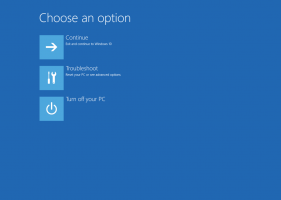Spremenite videz ploščic v živo v aplikaciji Fotografije v sistemu Windows 10
V sistemu Windows 10 je vgrajena aplikacija Photos, ki omogoča ogled slik in izvajanje osnovnega urejanja. Njegova ploščica je privzeto pripeta v meni Start. V tej objavi bomo videli, kako spremeniti videz aplikacije Live Tile za aplikacijo Fotografije in omogočiti prikaz vaših nedavnih fotografij ali ene same slike.
Oglas
Microsoft je namesto dobre stare vključil novo aplikacijo, ki temelji na univerzalni platformi Windows, »Fotografije«. Windows Photo Viewer iz operacijskih sistemov Windows 7 in Windows 8.1. Aplikacija Fotografije je nastavljena kot privzeta aplikacija za pregledovalnik slik. Aplikacijo Fotografije lahko uporabite za brskanje, skupno rabo in urejanje fotografij in zbirke slik. Z nedavnimi posodobitvami je aplikacija dobila popolnoma novo funkcijo "Remix zgodbe", ki omogoča uporabo nabora modnih 3D učinkov na vaše fotografije in videoposnetke. Dodana je bila tudi možnost obrezovanja in spajanja videoposnetkov.
Windows 10 ima podporo za Live Tile za univerzalne (Store) aplikacije, nameščene v vašem računalniku. Ko takšno aplikacijo pripnete v meni Start, bo njena ploščica v živo prikazala dinamično vsebino, kot so novice, vremenska napoved, slike in tako naprej. Dodate lahko na primer a uporabna uporaba podatkov Live Tile.
Funkcija Live Tile je privzeto omogočena za aplikacijo Fotografije. Nastavljeno je za prikaz vaših nedavnih fotografij. Takole izgleda:

Poglejmo, kako spremeniti, kaj prikazuje aplikacija Live Tile for Photos v meniju Start.
Če želite spremeniti videz ploščic v živo aplikacije Fotografije v sistemu Windows 10, naredite naslednje.
- Odprite Fotografije.
- Kliknite gumb menija s tremi pikami v zgornjem desnem kotu.
- Kliknite na postavko menija Nastavitve.

- Odprle se bodo nastavitve. Pojdite na Videz - Ploščica.
- Na spustnem seznamu izberite Nedavne fotografije oz Ena sama fotografija.
- Za "Eno fotografijo" morate izbrati sliko za prikaz na ploščici v živo. Kliknite na gumb Izberi in izberite sliko, ki vam je všeč.

Spremembe bodo uporabljene takoj.
Nasvet: Če nekatere ploščice v živo prikazujejo neveljavno vsebino v meniju Start, poskusite ponastavite predpomnilnik ploščic v živo. Prav tako lahko onemogočite žive ploščice naenkrat v sistemu Windows 10.
To je to.